1、启动Word 2007后,首先将光标移至需要添加批注的地方或者选中需要添加批注的段落
2、在【审阅】选项卡下单击【批注】选项组中的【新建批注】

3、如下图所示
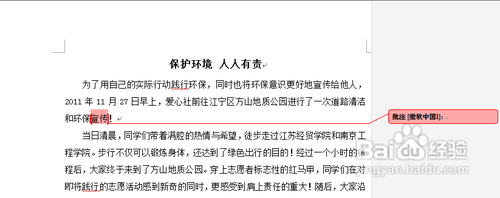
4、将光标移至文本框中,直接输入你的批注

5、添加修订时,在功能区【审阅】选项卡下单击【修订】选项组中的【修订】下拉按钮

6、如下图所示,选择【更改用户名】

7、出现如下图窗口
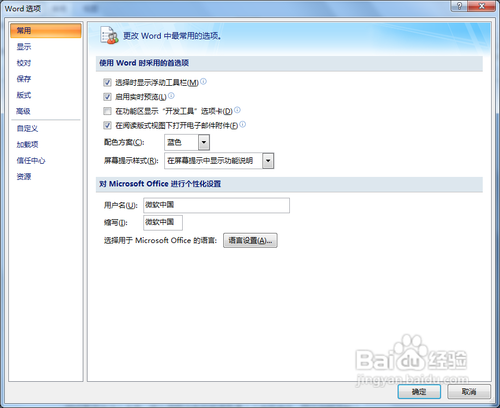
8、只需更改用户名和缩写,点击【确定】即可

9、这时,继续单击【修订】的下拉按钮,选择【修订】命令
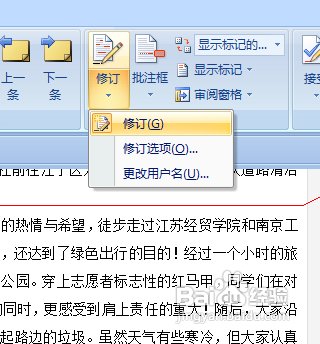
10、此时,【修订】按钮凸出显示如下图

11、这时对文档进行删除、修改、移动以及格式更改的操作效果如下图
